本篇博文介绍如何在SCCM上管理更新,并且如何去添加站点角色。
1. 打开WSUS管理控制台
2. 弹出WSUS配置向导点击next
3. 点击next
4. 选择syncchronize from Microsoft update,点击 next
5. 点击next
6. 点击 start connexting
7. 同步数据中
8. 同步完成,点击next
9. 选择download updates only in these languages,选择Chinese,点击next
10. 勾选需要的Windows更新,点击next
11. 勾选需要的Windows更新,点击next
12. 选择 synchromize manually,点击next
13. 配置完成,点击next
14. 点击finish
15. 配置完成
16. 打开sccm控制台,右击wcie-sccm,点击添加站点系统角色
17. 进入添加站点系统角色向导,选择使用另一张好安装此站点
18. 在设置中选择,新账户
19. 使用administrator用户
20. 输入密码,点击验证
21. 点击确定
22. 点击下一步
23. 点击下一步
24. 勾选在需要的使用的角色
25. 选择WSUS被设置为使用端口8530和8531进行客户端通信(windows server 2012 上的WSUS的默认设置),允许Internet和intranet客户端连接
26. 点击 下一步
27. 选择Microsoft updates同步,创建所有wsus报告事件,点击下一步
28. 勾选 同步在层次结构内的任何站点上失败时的警报,点击下一步
29. 点击 下一步
30. 勾选需要的 软件更新,点击下一步
31. 勾选 需要同步的产品,点击下一步
32. 勾选 需要的语言,点击下一步
33. 点击下一步
34. 点击下一步
35. 点击下一步
36. 设置连接SQL 服务的账户,点击新账户
37. 设置为administrator管理员账户
38. 点击 下一步
39. 设置应用程序目录web服务点,点击下一步
40. 设置应用程序目录网站点,点击下一步
41. 设置应用程序目录名,点击下一步
42. 设置 移动设备注册点,设置连接账户,为现有账号
43. 选择 administrator点击确定
44. 点击 下一步
45. 设置注册代理点,点击 下一步
46. 设置endpoint protection许可条款,勾选接受,点击下一步
47. 设置Microsoft active protection service基本成员资格,点击下一步
48. 查看确认设置点击下一步
49. 配置完成,点击关闭
转载于:https://blog.51cto.com/2714349/1277557








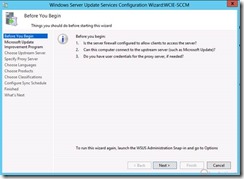
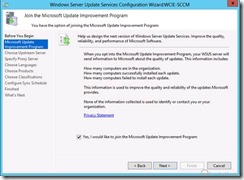
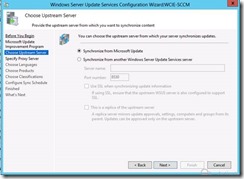
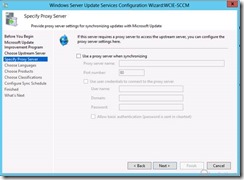
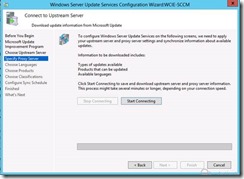
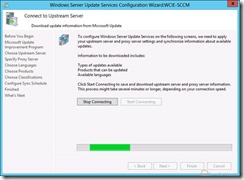
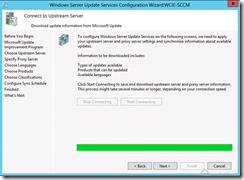
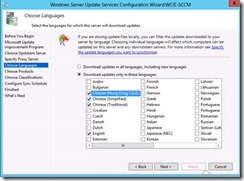
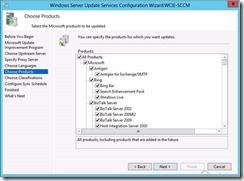
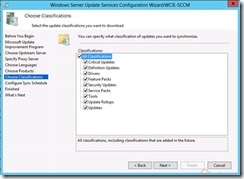
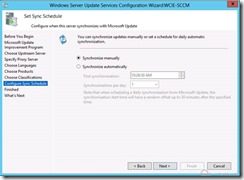
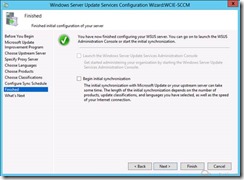
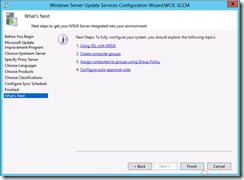


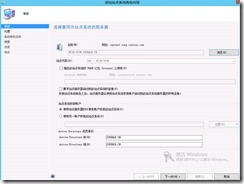
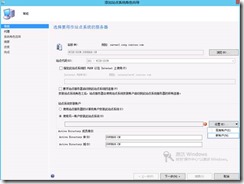
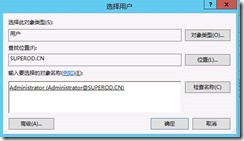


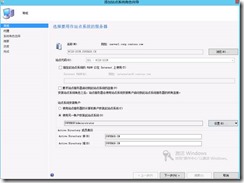
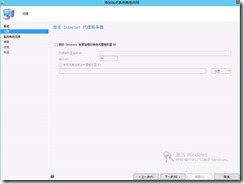
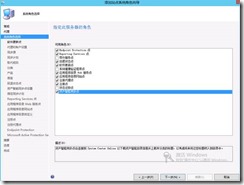
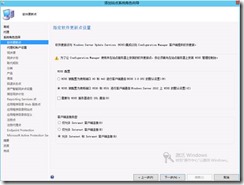
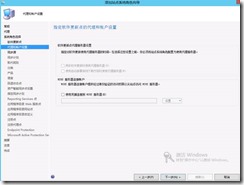
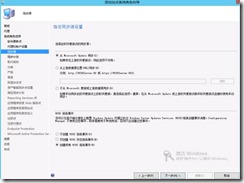
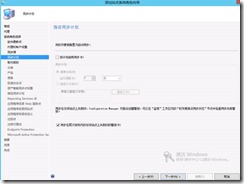
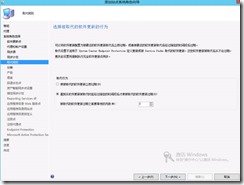
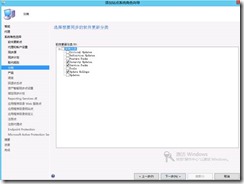
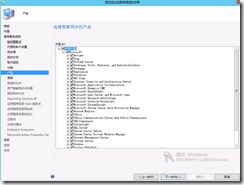
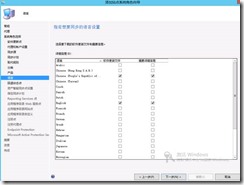
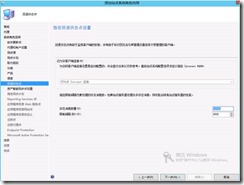
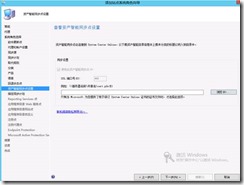
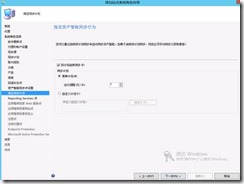
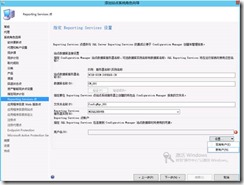

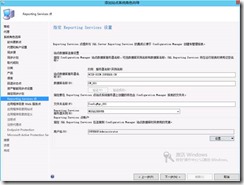
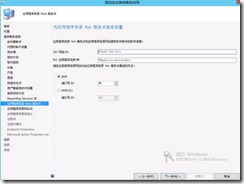
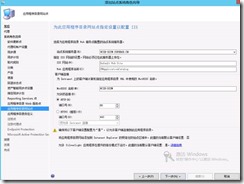
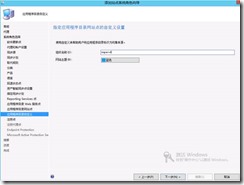
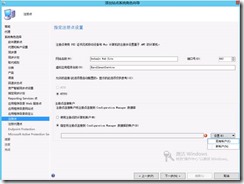

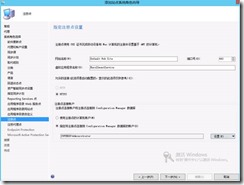
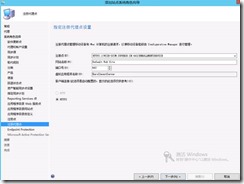
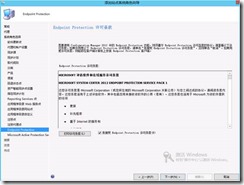
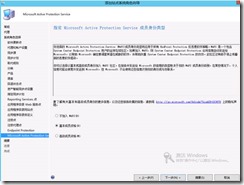
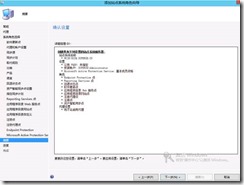
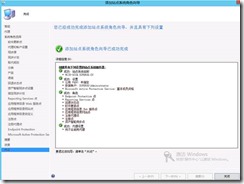














 234
234











 被折叠的 条评论
为什么被折叠?
被折叠的 条评论
为什么被折叠?








